विज्ञापन
प्रेम खोजक में स्मार्ट फ़ोल्डर 8 स्मार्ट फ़ोल्डर आपको अपने मैक पर चाहिए (और उन्हें कैसे सेट करें)एक मैक स्मार्ट फोल्डर आपको अपनी मशीन के सभी फाइलों से समान समूह बनाने देता है। इनका उपयोग कैसे करें और इसके साथ शुरू करने के लिए कुछ महान उदाहरण हैं। अधिक पढ़ें मैक पर? आपको यह जानकर खुशी होगी कि कुछ और मैक ऐप्स स्मार्ट ग्रुपिंग का समर्थन करते हैं। स्मार्ट फोल्डर, एल्बम, प्लेलिस्ट आदि। त्वरित-पहुँच दृश्य हैं जो विशिष्ट मानदंडों से मेल खाने के लिए खोज परिणाम प्रदर्शित करते हैं। आप उन्हें स्नैप में आइटम फ़िल्टर करने के लिए उपयोग कर सकते हैं। हमने आपको आरंभ करने के लिए कुछ कस्टम स्मार्ट सेट बनाए हैं।
तस्वीरों में स्मार्ट एल्बम
आप फोटो ऐप में स्मार्ट एल्बम बना सकते हैं, जिस पर क्लिक करके फ़ाइल> नया स्मार्ट एल्बम. दिखाई देने वाले संवाद बॉक्स में, आपको एक पंक्ति में तीन ड्रॉपडाउन मेनू दिखाई देंगे। उनके भीतर सही विकल्पों का चयन करें और आपके पास अपनी इच्छित फ़ोटो को फ़िल्टर करने की स्थिति है।
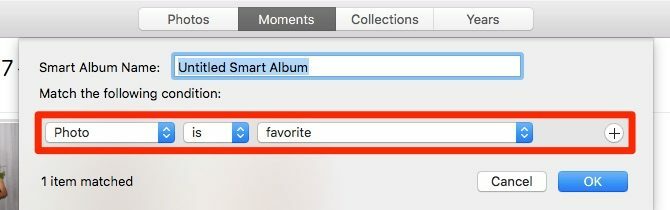
यदि आप फ़िल्टरिंग के लिए और शर्तें जोड़ना चाहते हैं, तो पर क्लिक करें प्लस आरंभ करने के लिए मौजूदा स्थिति के बगल में स्थित बटन। बदलना सुनिश्चित करें
कोई भी बॉक्स यदि आप चाहते हैं कि फ़िल्टर केवल सभी मानदंडों से मेल खाने वाली वस्तुओं को ही उठाएं। आसान पहचान के लिए स्मार्ट एल्बम के लिए एक उपयुक्त नाम जोड़ें और फिर हिट करें ठीक लपेटने के लिए बटन।नया स्मार्ट एल्बम नीचे दिखाई देगा मेरे एल्बम साइडबार में। आप उन्हें व्यवस्थित करने के लिए फ़ोल्डरों के अंदर स्मार्ट एल्बम को ड्रैग और ड्रॉप कर सकते हैं। अब, उन एल्बमों को प्राप्त करें जिन्हें आप बनाना चाहते हैं।
ध्यान दें: मेल में संपर्क और स्मार्ट मेलबॉक्स में स्मार्ट समूह बनाने की प्रक्रिया कमोबेश एक जैसी है। इस प्रकार, हमने आपको आगामी अनुभागों में फिर से पूरी प्रक्रिया से चलने के लिए तैयार नहीं किया है।
1. आईक्लाउड के साथ सिंक नहीं करने वाली तस्वीरें
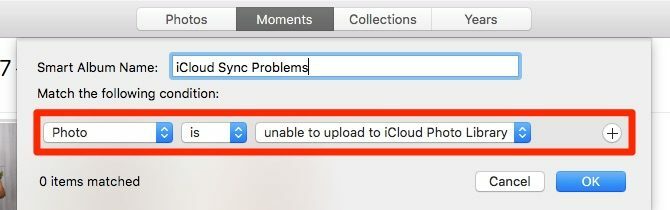
iCloud सिंक मुद्दों में चल सकता है कभी-कभी, आपको उन फ़ोटो के एक मश्मश के साथ छोड़ देता है, जो iCloud और अन्य के साथ समन्वयित नहीं होते हैं जो कि नहीं होते हैं। यह स्मार्ट एल्बम आपको सभी एल्बमों में बाद की पहचान करने में मदद करेगा। इसे बनाते समय, पहले दो ड्रॉपडाउन मेनू को अकेले छोड़ दें। तीसरे को सेट करें आईक्लाउड फोटो लाइब्रेरी में अपलोड करने में असमर्थ.
2. विशिष्ट एल्बम में पसंदीदा तस्वीरें
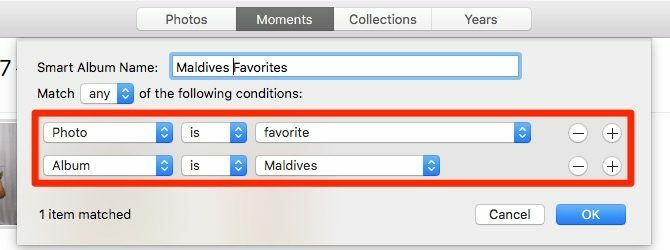
जब आप "पसंद करते हैं" या किसी तस्वीर को पसंद करते हैं, तो यह नीचे दिखाया गया है लाइब्रेरी> पसंदीदा. यदि वह अनुभाग भीड़भाड़ वाला प्रतीत होता है और आप वह नहीं खोज पा रहे हैं जो आप खोज रहे हैं, तो यह फ़िल्टर आपकी खोज को धीमा कर देता है। यह आपकी पसंद के एल्बम से पसंदीदा के रूप में चिह्नित फ़ोटो प्रदर्शित करता है।
स्मार्ट एल्बम बनाते समय, डिफ़ॉल्ट स्थिति को छोड़ दें (फोटो पसंदीदा है) जैसा है और इस दूसरे को इसमें जोड़ें: एल्बम [नाम]. उस एल्बम के साथ [नाम] बदलें जिससे आप अपना पसंदीदा प्रदर्शित करना चाहते हैं।
3. एक विशिष्ट व्यक्ति के साथ आपकी तस्वीरें
कल्पना कीजिए कि आप उस व्यक्ति की तस्वीरों को हटाकर अपनी डिजिटल यादों से किसी व्यक्ति को मिटाना चाहते हैं। आप इस अगले स्मार्ट एल्बम के साथ उक्त व्यक्ति की तस्वीरें पा सकते हैं।
अपनी स्थिति सेट करके एल्बम बनाएं व्यक्ति है या व्यक्ति शामिल हैं उस व्यक्ति का नाम जिसके फोटो को आप अलग करना चाहते हैं।
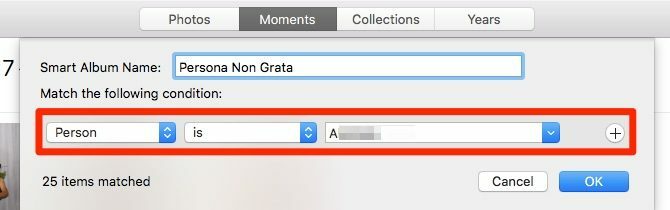
आपको तीसरे ड्रॉपडाउन मेनू से उस व्यक्ति के नाम का चयन करना होगा, लेकिन यदि आपने इसे पहले चेहरे से नहीं मिलाया है तो यह वहां नहीं दिखाई देगा। ऐसा करने के लिए, पर जाएँ लोग साइडबार से अनुभाग, संबंधित चेहरे पर होवर करें, और इसके साथ एक नाम जोड़ें नाम विकल्प।
अब आप कहना चाहते हैं किसी को फोटो बुक गिफ्ट करें या आप दोनों की कुछ पसंद की तस्वीरों वाला एक कैलेंडर। से चुनने के लिए फ़ोटो खोजने के लिए, जैसा कि आपने ऊपर किया था, एक फ़ेस फ़िल्टर के साथ एक स्मार्ट एल्बम सेट करें। लेकिन इस बार एक दूसरी शर्त जोड़ें: व्यक्ति [आपका नाम].
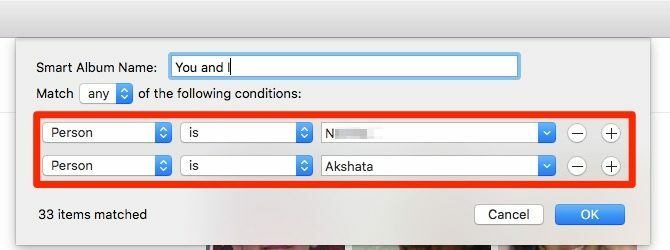
संपर्क में स्मार्ट समूह
पर क्लिक करें फ़ाइल> नया स्मार्ट समूह एक नया स्मार्ट संपर्क समूह बनाना शुरू करना और संपर्कों को फ़िल्टर करने के लिए अपनी शर्तों को स्थापित करना।
4. जन्मदिन या शादी की सालगिरह के साथ संपर्क
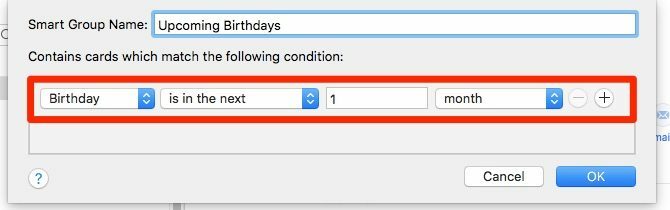
उपहार देना और पार्टी की योजना जब आप जन्मदिन और वर्षगाँठ अच्छी तरह से पहले से याद रखें तो यह बहुत आसान है। संपर्क एप्लिकेशन को आपको याद दिलाने दें।
इस शर्त के साथ एक स्मार्ट समूह बनाएं: जन्मदिन अगले 1 महीने में है. वर्षगाँठ के लिए, एक अलग समूह बनाएँ और चुनें सालगिरह के बजाय विकल्प जन्मदिन.
आप अपने मानदंड को मोड़ने के लिए ड्रॉपडाउन मेनू से विभिन्न लेबल का चयन कर सकते हैं। उदाहरण के लिए, आप शर्त को भी सेट कर सकते हैं वर्षगांठ 2 सप्ताह के भीतर है या जन्मदिन 10 दिनों के भीतर है.
5. संपर्क वही शहर में रहते हैं

क्या आप किसी यात्रा के दौरान किसी मित्र से मिलने से चूक गए हैं क्योंकि आप आगे की योजना बनाना भूल गए हैं? क्या आप भूल गए कि वह उस शहर में रहता था जिस शहर में आप जा रहे थे? आप इसे फिर से होने से रोक सकते हैं।
संपर्क करने के लिए एक स्मार्ट समूह का उपयोग करें, जो आप अक्सर शहरों में रहते हैं। शर्त के साथ इसे सेट करें शहर [शहर का नाम]. अगली बार जब आप किसी विशेष शहर में अपनी यात्रा की योजना बनाते हैं, तो उसके स्मार्ट समूह पर एक नज़र डालें। आपको एक नज़र में पता चल जाएगा कि किसे "लेट कैच अप" संदेश भेजना है।
6. सहकर्मी आप बाहर काम पूरा करना चाहते हैं

क्या आप एक दूरस्थ टीम पर काम करते हैं? थोड़ा ट्वीक के साथ, ऊपर हमने जो स्मार्ट ग्रुप बनाया है, वह आपको अपने शहर में रहने वाले सहकर्मियों के लिए मीटअप आयोजित करने में मदद कर सकता है।
आपको केवल उन संपर्कों को फ़िल्टर करने के लिए एक दूसरी शर्त जोड़नी होगी जो आपके कार्यस्थल से संबंधित हैं। इसके लिए आप जैसी कंडीशन का इस्तेमाल कर सकते हैं ईमेल में @ Website.com शामिल है, जहां Website.com आपकी कंपनी या टीम का आधिकारिक डोमेन नाम है।

सहकर्मियों के लिए जो अपने हितों को साझा करें, उन हितों को जोड़ें ध्यान दें जब आप संपर्क बना रहे हों तब अनुभाग करें। इस तरह के नोटों के साथ, आप उन लोगों को फ़िल्टर कर सकते हैं जो आपसे साझा गतिविधि जैसे डांस क्लास, मूवी या फ़ुटबॉल गेम के लिए जुड़ सकते हैं।
यह काम करने के लिए, इन शर्तों के साथ एक स्मार्ट समूह स्थापित करें:
- पते में [स्थानीयता नाम] होता है या ज़िप [ज़िप कोड] है
- नोट में [कीवर्ड] है
मेल में स्मार्ट मेलबॉक्स
आप के रूप में सूचीबद्ध स्मार्ट मेलबॉक्स के लिए "बनाएँ" विकल्प मिलेगा नई स्मार्ट मेलबॉक्स में मेलबॉक्स मेन्यू।
7. तत्काल कार्य ईमेल

क्या आप खुद ढूंढते हैं महत्वहीन ईमेल द्वारा बग़ल में कार्य ईमेल की जाँच करते समय, जिसे तत्काल कार्रवाई की आवश्यकता है? काम पाने के लिए जरूरी और महत्वपूर्ण दोनों तरह के ईमेल को प्रदर्शित करने के लिए केवल एक स्मार्ट मेलबॉक्स सेट करें। आप ईमेल फ़िल्टर कर सकते हैं:
- एक या अधिक लोगों के साथ: Contains [email protected] से
- किसी विशेष डोमेन से: Contains @ Company.com से
- सब्जेक्ट लाइन में किसी विशेष कीवर्ड के साथ: विषय में शामिल हैं [कीवर्ड]
इस विशेष मेलबॉक्स को ऊपर की ओर ले जाएं स्मार्ट मेलबॉक्स साइडबार में सेक्शन करें और चेक करें कि आप जल्दी में कब हैं।
8. एक विशिष्ट संपर्क समूह से ईमेल
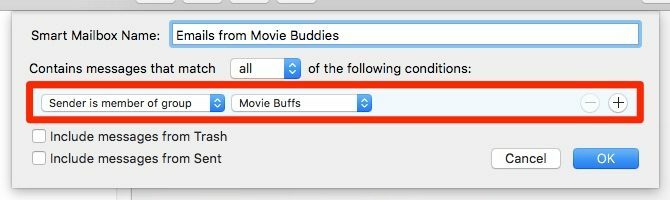
मान लीजिए कि आप पूर्व सहयोगियों से या उन ईमेलों से ईमेल पढ़ना चाहते हैं, जिनके ईमेल आपको पसंद हैं। संपर्क एप्लिकेशन में उन लोगों को एकल संपर्क समूह या स्मार्ट समूह में जोड़ें, और फिर उस समूह से ईमेल फ़िल्टर करने के लिए स्मार्ट मेलबॉक्स का उपयोग करें। यहां वह शर्त है जिसका आप उपयोग कर सकते हैं: प्रेषक समूह का सदस्य है [समूह का नाम].
9. ईमेल आप की जरूरत है उत्तर दें

पहली शर्त के साथ एक स्मार्ट मेलबॉक्स बनाएं मैसेज का जवाब नहीं दिया गया. अब, क्या आप एक निश्चित समय अवधि के भीतर, या किसी विशेष विषय पंक्ति के साथ एक निश्चित प्रेषक से ईमेल फ़िल्टर करना चाहते हैं? आपको उसके अनुसार दूसरी शर्त निर्धारित करनी होगी। यहाँ इसके लिए कुछ उदाहरण दिए गए हैं:
- से @ Website.com शामिल हैं
- प्राप्त तिथि 7 से 10 दिन पहले के बीच है
- विषय में शामिल हैं [कीवर्ड]
स्मार्ट समूहों के साथ अपने मैक ऐप्स में सुधार करें
आप स्मार्ट एल्बम, मेलबॉक्स और संपर्क समूहों के बारे में सबसे अच्छा हिस्सा जानते हैं? आपको उनकी सामग्री को अपडेट करने की चिंता नहीं करनी चाहिए। यदि संबंधित ऐप बिल को फिट करने वाला आइटम पाता है, तो यह स्वचालित रूप से उस आइटम को सही स्मार्ट सेट में जोड़ता है।
इससे कोई फर्क नहीं पड़ता कि आपके मैक की हार्ड ड्राइव पर कितना डेटा है। स्मार्ट फ़ोल्डर और पसंद के साथ, डेटा के प्रासंगिक बिट्स खोजना फाइल्स को तेज़ खोजें और अपने मैक को फाइंडर टैग के साथ व्यवस्थित करेंखोजक टैग डेटा को व्यवस्थित करने का एक शानदार तरीका है - आज अपने मैक पर इस उपयोगी संगठन टूल का अधिकतम उपयोग कैसे करें। अधिक पढ़ें जल्दी और दर्द रहित हो जाता है। आज उन स्मार्ट खोजों में से कुछ की स्थापना में कुछ मिनट बिताएं!
अक्षता ने प्रौद्योगिकी और लेखन पर ध्यान केंद्रित करने से पहले मैन्युअल परीक्षण, एनीमेशन और यूएक्स डिजाइन में प्रशिक्षित किया। यह उसकी दो पसंदीदा गतिविधियों को एक साथ लाया - सिस्टम की समझ और शब्दजाल को सरल बनाना। MakeUseOf में, अक्षता अपने Apple उपकरणों के सर्वश्रेष्ठ बनाने के बारे में लिखती है।